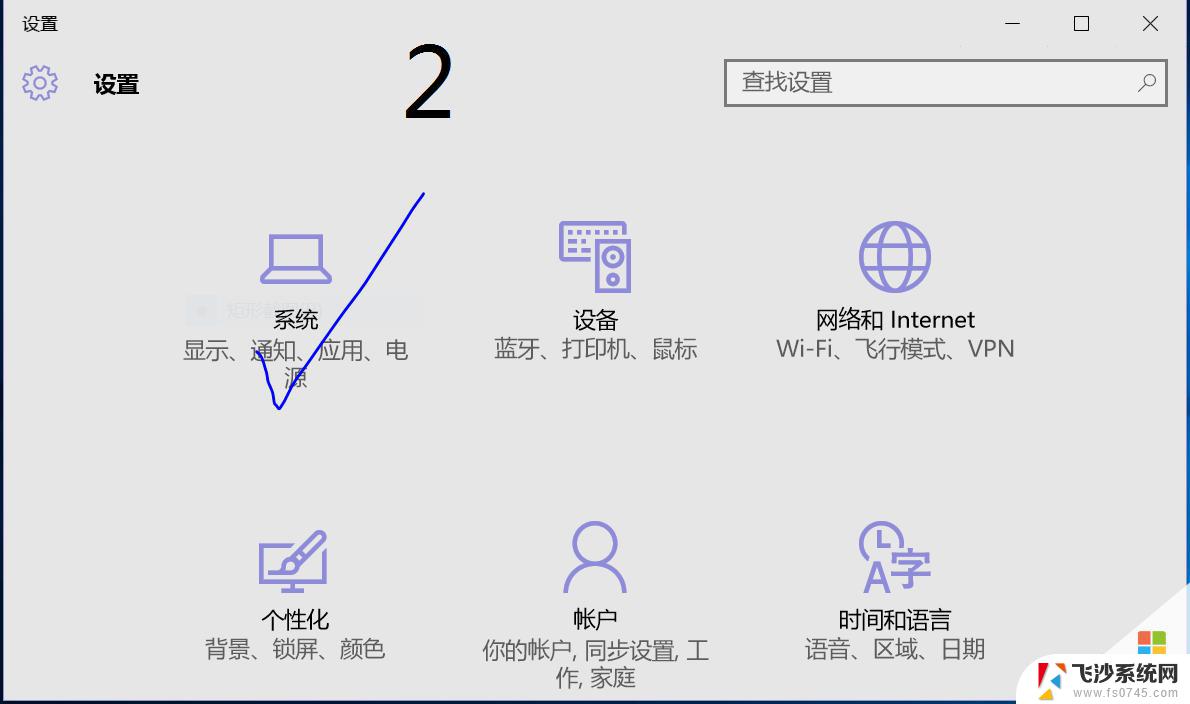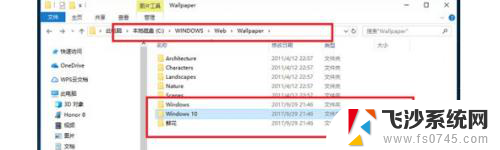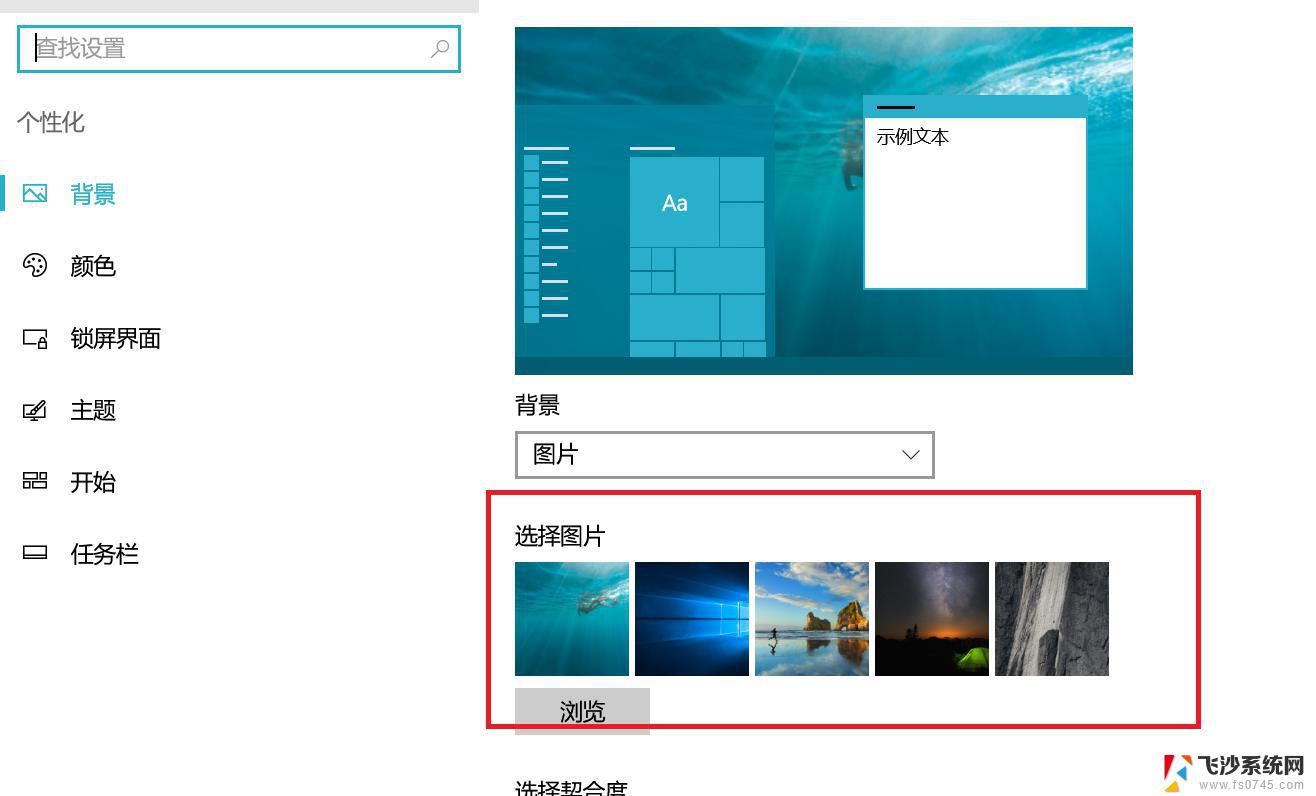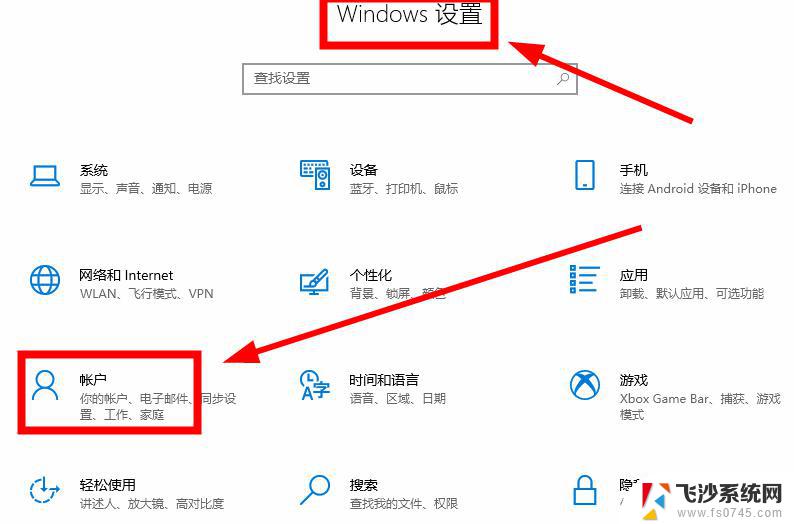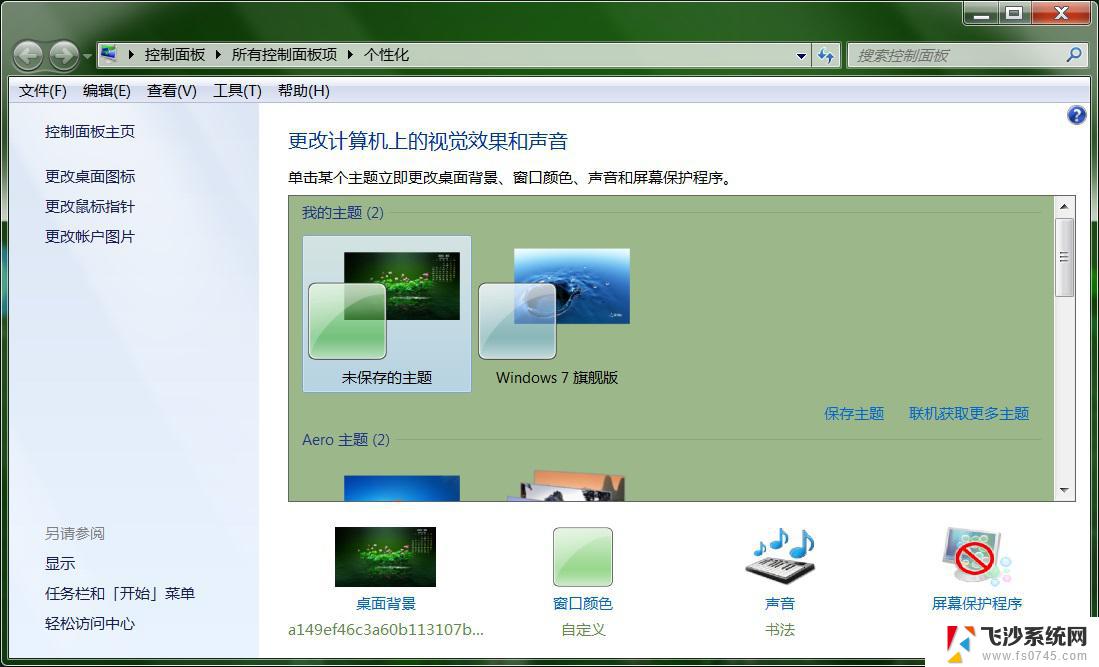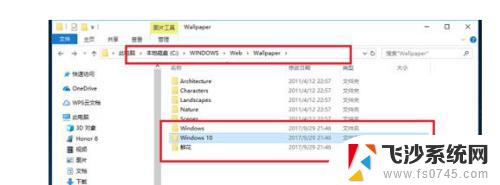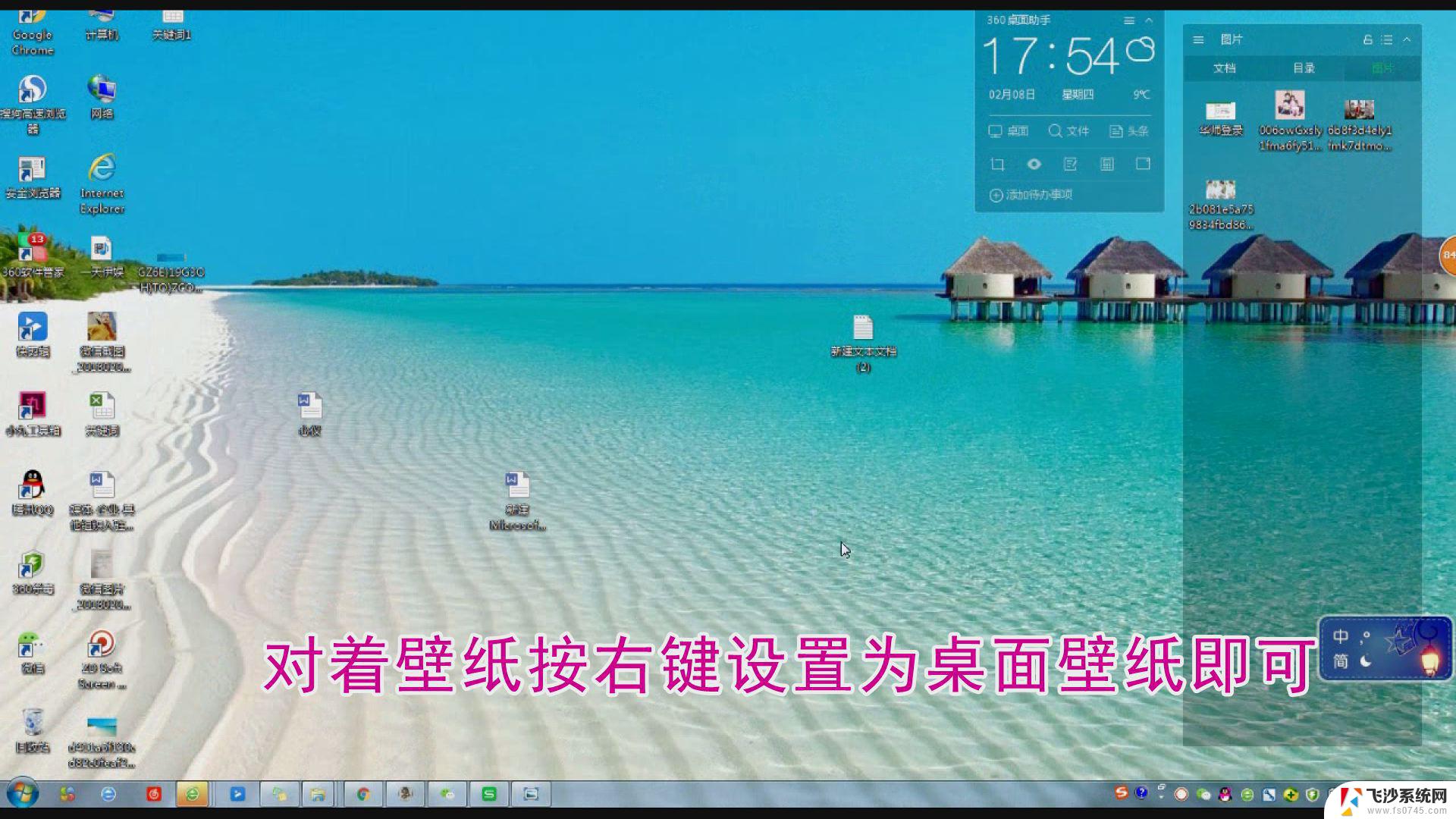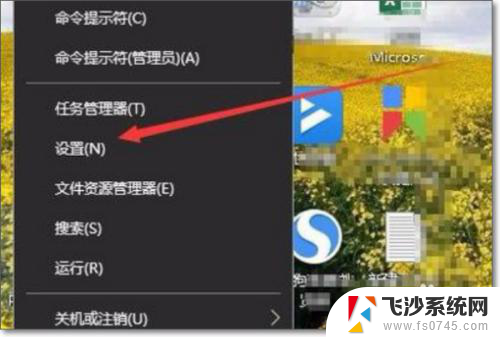win10如何删除个性化背景图片 Win10删除桌面背景图片的操作方法
Win10系统允许用户自定义桌面背景图片,但有时候我们可能需要删除某些个性化背景图片,要删除Win10桌面背景图片,可以通过简单的操作步骤轻松实现。接下来我们将介绍Win10如何删除个性化背景图片的操作方法。
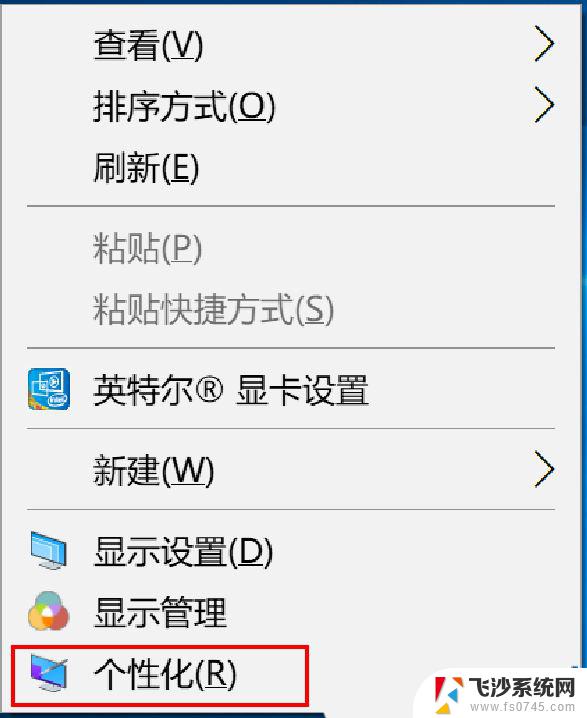
查看使用过的桌面背景图片:
1、桌面空白处点击【 右键 】,在打开的菜单项中。选择【个性化】;
2、在背景中的选择图片中,可以查看到您使用过的桌面背景图片;
删除使用过的桌面背景图片:
注意:本操作涉及到修改注册表,修改注册表有风险。请提前备份数据
1、同时按下【 Win + R 】组合键,打开运行窗口,输入【 regedit 】命令,然后点击【 确定 】;
2、注册表编辑器窗口,依次展开到以下路径:
HKEY_CURRENT_USER\Software\Microsoft\Windows\CurrentVersion\Explorer\Wallpapers
在右侧窗口中可以显示所有的历史桌面背景,按照 0 - 4 排列
3、【 右键 】点击需要删除的背景图片,然后在打开的菜单项中。选择【 删除 】;
4、在提示中点击【 是 】;
5、重新在个性化设置中查看背景图片,可以看到之前的此张背景图片已删除;
此操作无法彻底删除系统自带的背景图片,只能删除个性化设置中的显示图片;
以上就是win10如何删除个性化背景图片的全部内容,有遇到这种情况的用户可以按照小编的方法来进行解决,希望能够帮助到大家。